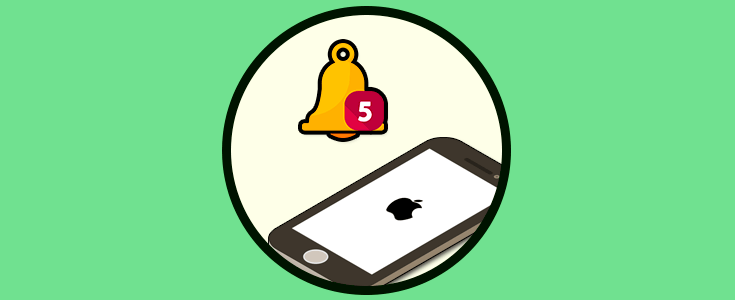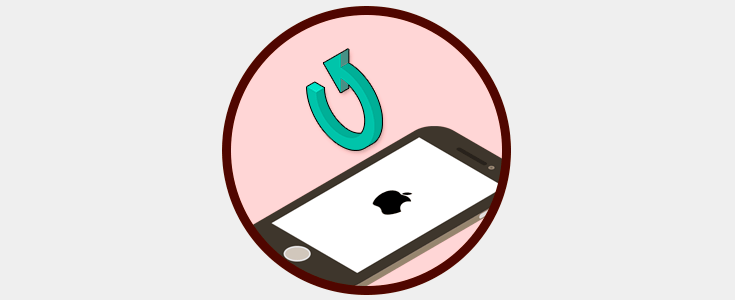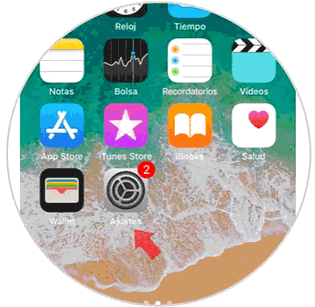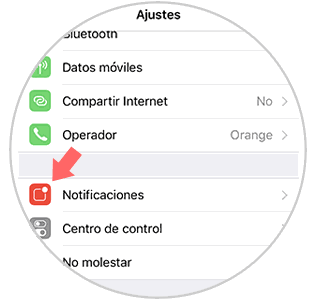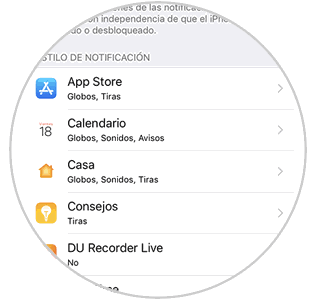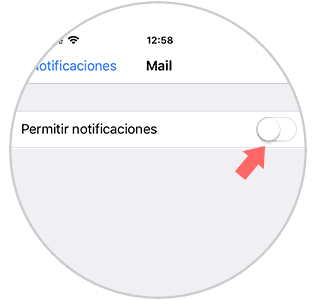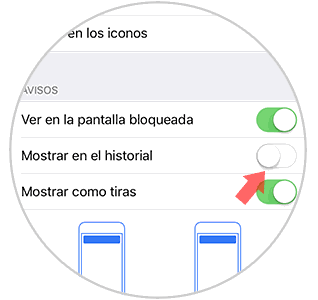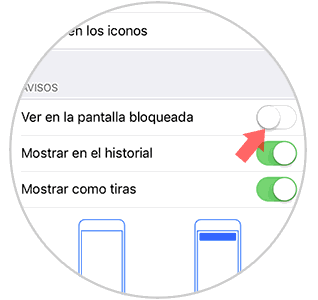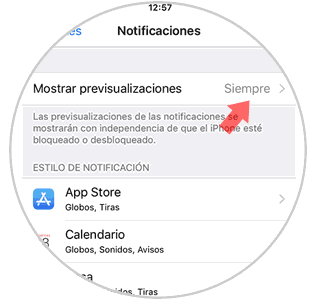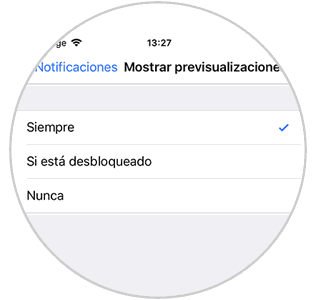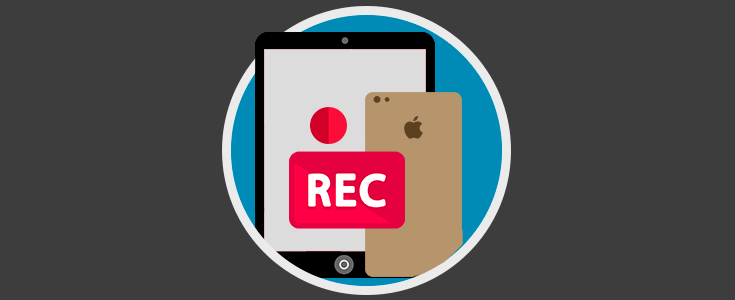Hoy en día los teléfonos móviles se han convertido en un elemento indispensable para la mayoría de nosotros ya que lo llevamos allá donde vamos. Además, lo utilizamos para cantidad de cosas como puede ser llamar por teléfono, enviar mensajes, comunicarnos a través de rede sociales, realizar fotos y vídeos o descargar aplicaciones.
El hecho de que tengamos tantos elementos en nuestro iPhone, es consecuencia de que las notificaciones que aparecen en la pantalla de nuestro teléfono sean numerosas y que continuamente se esté iluminando la pantalla. Es por ello que quizás queremos seleccionar que notificaciones si y que notificaciones no aparecen en nuestro iPhone 7 tanto de aplicaciones en específico como en general.
1. Cómo desactivar todas las notificaciones de una aplicación específica iPhone 7
Si queremos deshabilitar las notificaciones de Apps en específico vamos a poder hacerlo. En el caso de que seleccionemos esta opción debemos tener en cuenta que para saber si hemos recibido algún aviso en esa aplicación, vamos a tener que entrar dentro para comprobar esta información.
Si queremos desactivar todas las notificaciones de una aplicación específica, debemos realizar lo siguiente.
- En primer lugar tenemos que acceder a los "Ajustes" de iPhone 7
- Seleccionamos la pestaña de “Notificaciones”
- Ahora debemos entrar dentro de la App en la que queramos desactivar las notificaciones
- Finalmente tenemos que dejar desmarcada la pestaña de “Permitir notificaciones”
2. Cómo evitar notificación en el centro de notificaciones iPhone 7
En iPhone disponemos de un centro de notificaciones cuando desplazamos la pantalla hacia abajo. Es posible que queramos desactivar las notificaciones que recibimos en este lugar de determinadas Apps. Para desactivar esto tenemos que seguir los siguientes pasos.
- En primero lugar nos dirigimos a los “Ajustes del teléfono”
- Ahora tenemos que seleccionar la pestaña de “Notificaciones”
- Seguidamente tenemos que entrar dentro de la App en la que queramos desactivar notificaciones
- En este caso tenemos que dejar desmarcada la pestaña de “Mostrar en el historial”
3. Cómo desactivar las notificaciones en la pantalla de bloqueo iPhone 7
Otra de las opciones que nos ofrecen las notificaciones de iPhone 7 es la posibilidad de eliminar las notificaciones de una aplicación o varias de la pantalla de bloqueo del terminal. Para ello debemos realizar lo siguiente.
- Entramos en los “Ajustes del teléfono”
- A continuación nos dirigimos al apartado de “Notificaciones”
- Ahora tenemos que seleccionar la App en la que queramos desactivar notificaciones
- Finalmente dejamos desmarcada la pestaña de “Ver en pantalla bloqueada”
4. Cómo desactivar el sonido de las notificaciones de iPhone 7
Quizás en nuestro caso no nos molesten las notificaciones en pantalla, sino que lo que queremos es que el sonido de éstas quede desactivado. De este modo podremos seguir visualizándolas pero sin escuchar la alerta cada vez que recibimos una de ellas. Para ello realizamos lo siguiente.
- Lo primero que debemos hacer es dirigirnos a los “Ajustes del teléfono”
- Seleccionamos la pestaña de “Notificaciones”
- Después entramos dentro de la App en la que queramos desactivar notificaciones
- Aquí tenemos que desactivar la pestaña de “Sonidos”
5. Cómo desactivar todas las notificaciones en iPhone 7
En el caso de que hayas decidido que quieres desactivar todas las notificaciones que recibes en tu iPhone 7, debes realizar lo siguiente.
- Lo primero que debemos hacer es dirigirnos a los “Ajustes del teléfono”
- A continuación entramos en la pestaña de “Notificaciones”
- Después entramos dentro en "Mostrar previsualizaciones"
- Aquí tenemos la opción de dejar esta previsualización siempre, solo si el iPhone está bloqueado o nunca.
Como hemos podido comprobar existen varias formas para activar y desactivar las notificaciones de nuestro iPhone 7 según sean nuestras necesidades y preferencias. Además vamos a poder filtrar las notificaciones por aplicación para que de este modo la selección sea mucho más personal.